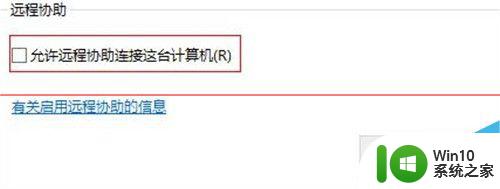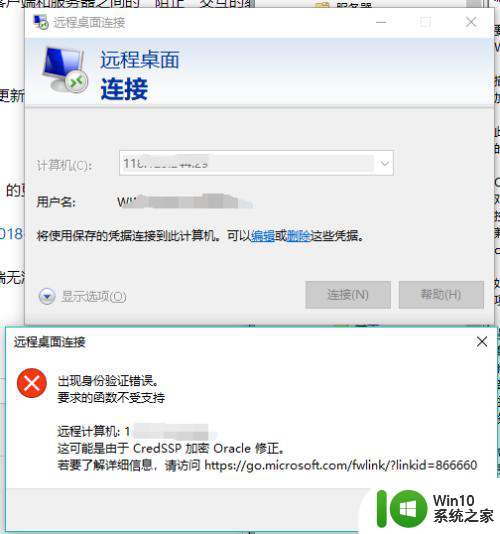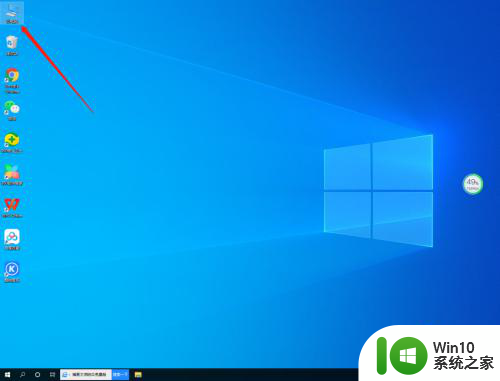怎么打开远程控制 QQ远程控制教程
远程控制是一种便捷的技术手段,可以让用户在不同的地点间进行远程操作和控制,在现代社会中远程控制已经成为人们日常生活和工作中不可或缺的一部分。而QQ远程控制作为一种常用的远程控制工具,其操作简便、功能强大,广受用户喜爱。想要学会如何打开远程控制功能,只需要按照一定的步骤进行设置和操作即可。接下来我们将分享一些关于如何打开QQ远程控制的教程,帮助大家更好地掌握这一技术。
操作方法:
1.首先,自然是先登陆QQ,选择要你帮助或者你要帮助的好友。请点击打开交流界面。
2.如果是你要远程协助别人,请点击工具栏中的“远程桌面”工具。下拉菜单中,有一个“请求控制对方电脑”的选项。
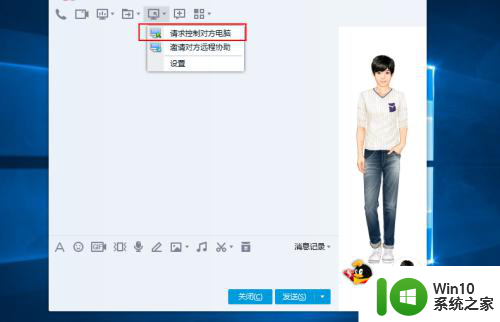
3.点击“请求控制对方电脑”,系统就开始建立远程连接。如果网络没有问题,对方会收到一个接受控制的请求。对方点击接受,远程连接就建立成功了。这时,就可以控制对方的电脑。
4.同理,如果是要请求对方控制自己的电脑,就点击“邀请对方远程协助”。对方接受请求后,就可以远程控制自己的电脑。
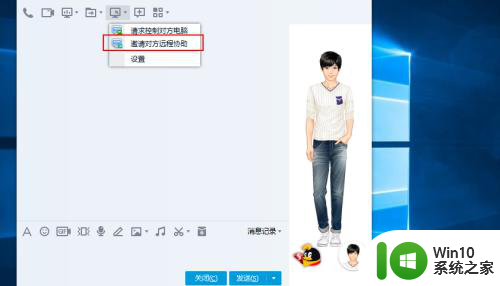
5.如果不想开启QQ远程桌面的功能,可以进入设置之中。在远程桌面的设置选项,去掉允许远程桌面连接的勾选即可。
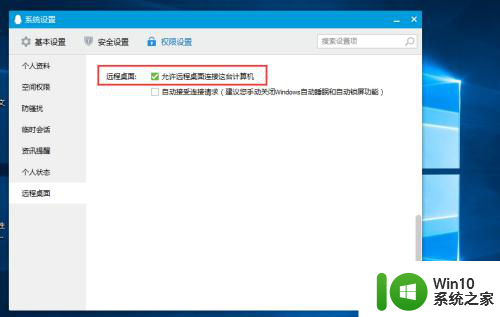
6.当然,如果想省事。对方要远程连接时不必发连接请求,就可以勾选设置中的“自动接受连接请求”选项。此时会弹出好友刷选框,选择允许自动远程连接的那些好友即可。
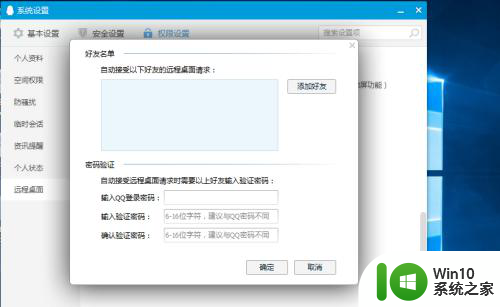
以上就是关于如何打开远程控制的全部内容,如果您遇到相同的情况,可以按照这些方法来解决。